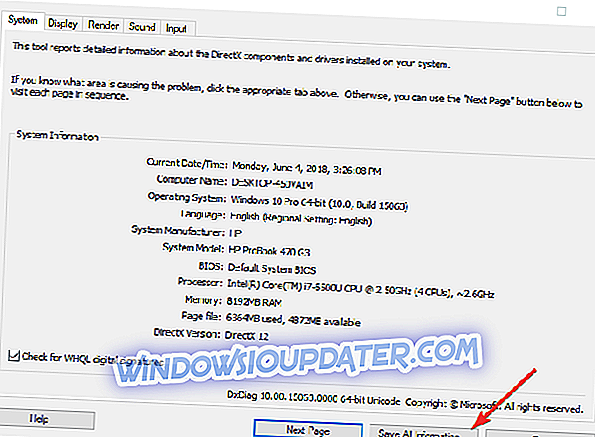La pantalla inalámbrica con tecnología Miracast está disponible para dispositivos con Windows 10, 8.1; lee esta publicación para descubrir cómo podrías convertirnos en eso y por qué es realmente importante.

En primer lugar, expliquemos qué significa Miracast y qué significa exactamente:
Miracast es un estándar de screencast inalámbrico de igual a igual formado a través de conexiones Wi-Fi Direct de una manera similar a Bluetooth. Permite la transmisión inalámbrica o por cable de video comprimido estándar o de alta definición a computadoras de escritorio, tabletas, teléfonos móviles y otros dispositivos. Tanto los dispositivos de envío como los de recepción deben ser compatibles con Miracast para que la tecnología funcione. Sin embargo, para transmitir música y películas a un dispositivo que no es compatible con Miracast, hay adaptadores disponibles que se conectan a los puertos HDMI o USB.
Miracast permite que un dispositivo portátil o computadora envíe, de manera segura, hasta 1080p de video HD y sonido envolvente 5.1 (AAC y AC3 son códecs opcionales, el códec obligatorio es una modulación de código de pulso lineal - 16 bits 48 kHz 2 canales). Sin embargo, funciona solo a través de Wi-Fi y no se puede utilizar para transmitir a un punto de acceso del enrutador. Fue creado por la Wi-Fi Alliance. Permite a los usuarios, por ejemplo, hacer eco de la pantalla de un teléfono o tableta a un televisor, compartir una pantalla de computadora portátil con el proyector de la sala de conferencias en tiempo real y ver programas en vivo desde una caja de cable de casa en una tableta.
Windows 10, 8.1 trae soporte de pantalla inalámbrica Miracast
El grupo de la Alianza Wi-Fi que respalda esta nueva tecnología está compuesto por grandes compañías, como Cisco, Alcatel-Lucent, Motorola y Nokia. Algunos patrocinadores clave son Apple, Comcast, Samsung, Sony, LG, Intel, Dell, Broadcom, Cisco, Qualcomm, Motorola, Microsoft, Texas Instruments y T-Mobile. Entonces, podemos ver que toda la industria tiene un claro interés en impulsar el uso de Miracast a más consumidores.
En Windows 10, 8.1, puede hacer muchas cosas con la pantalla inalámbrica proyectando de manera inalámbrica la pantalla de su dispositivo con Windows 10, 8.1 en cualquier pantalla compatible con Miracast: televisor, monitor o proyector. Éstos son algunos de ellos:
- Juegue en una pantalla más grande desde su computadora portátil o tableta con Windows 10, 8.1 y Windows RT 8.1
- Ver fotos y videos que tomaste en tu viaje.
- Navega por Internet, mira videos de Youtube, juega juegos en línea
- Vea una película gracias a su proyector compatible con Miracast
- Ejecutar presentaciones de Microsoft PowerPoint.
Ahora que su dispositivo con Windows 10, 8.1 está habilitado para Miracast y aprovecha al máximo la tecnología de pantalla inalámbrica, deberá asegurarse de que el televisor, proyector o monitor que está planeando comprar también sea compatible con Miracast. Los usuarios de Windows Server 2012 R2 también pueden beneficiarse de la misma tecnología de pantalla inalámbrica.
Comprueba si tu PC es compatible con Miracast
Desafortunadamente, no todas las computadoras son totalmente compatibles con la tecnología Miracast. Puede comprobar rápidamente si su dispositivo es compatible con Miracast iniciando dxdiag.
- Entonces, vaya a Inicio, escriba dxdiag y presione Enter. Confirme cualquier aviso que aparezca en la pantalla y simplemente espere a que finalice el proceso de escaneo.
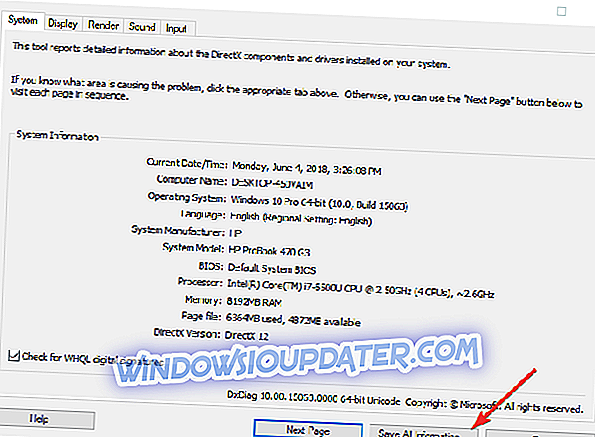
- Guarde el archivo de información en su escritorio y luego abra el archivo DxDiag.txt. Utilice CTRL + F para localizar Miracast. Debes encontrar el Miracast: Soportado / Disponible.
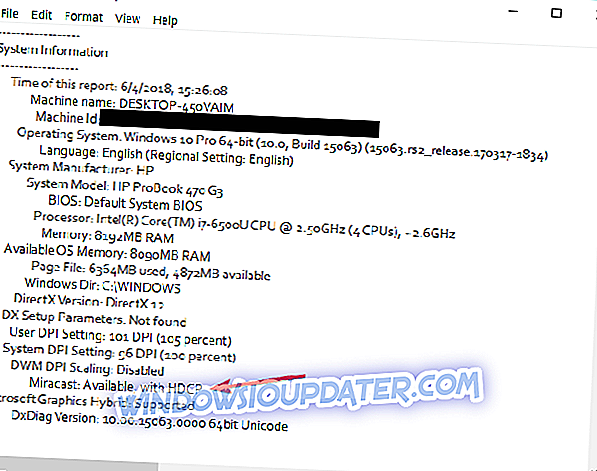
Para obtener información adicional sobre Miracast, echa un vistazo a los artículos que se enumeran a continuación:
- Solucionado: Miracast no funciona en Windows 10
- Contestamos: ¿Qué es Miracast y cómo usarlo?
- Solucionar problemas de la aplicación de escritorio remoto en Windows 10 de abril
Nota del editor: esta publicación se publicó originalmente en noviembre de 2013 y se ha actualizado desde entonces para su actualización y precisión.